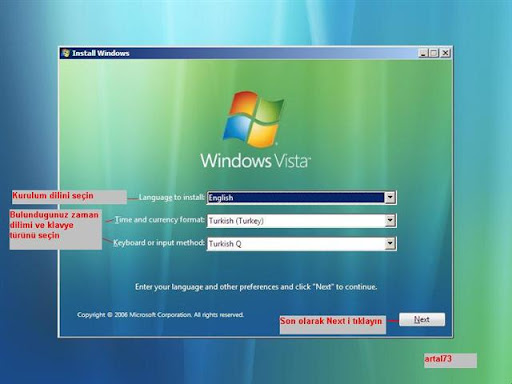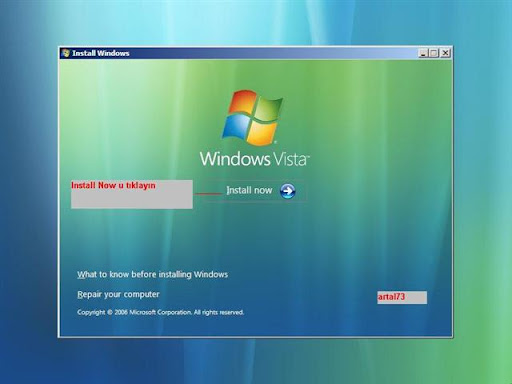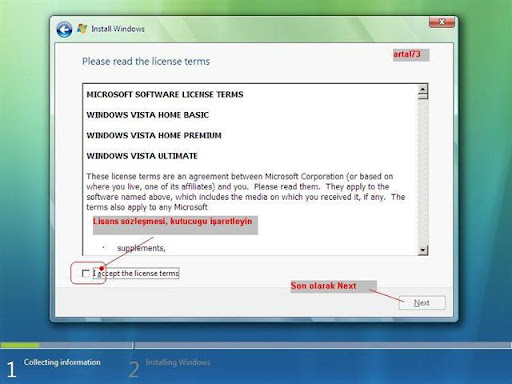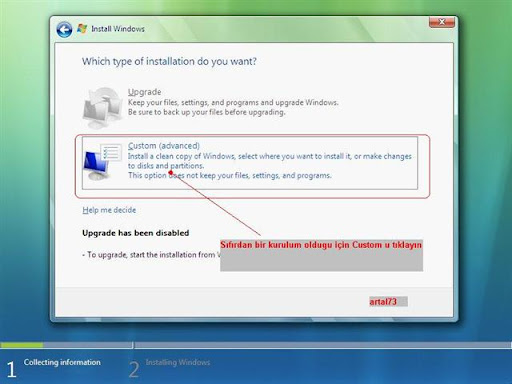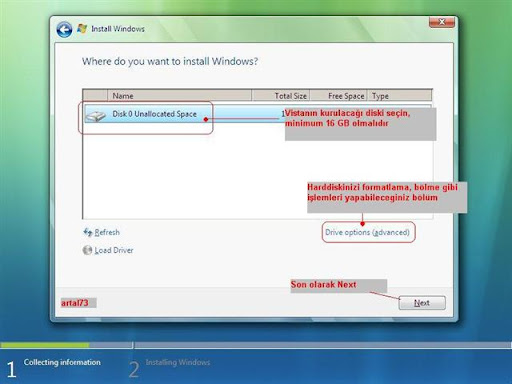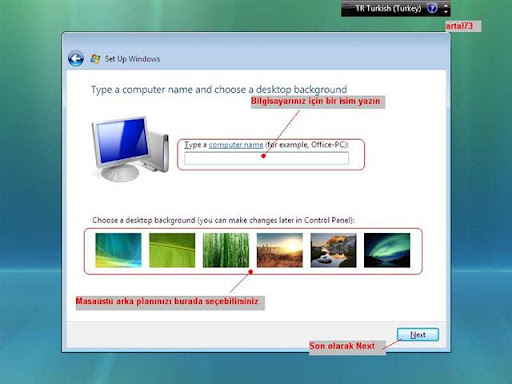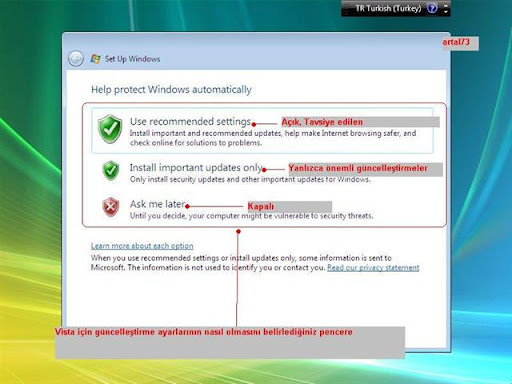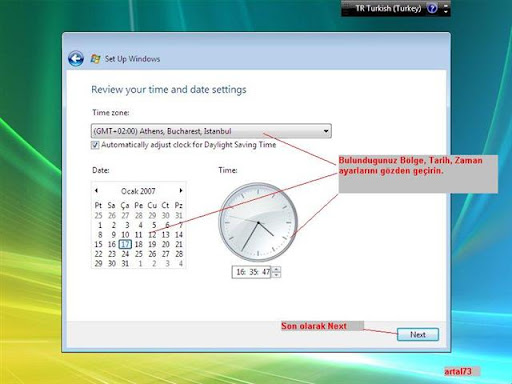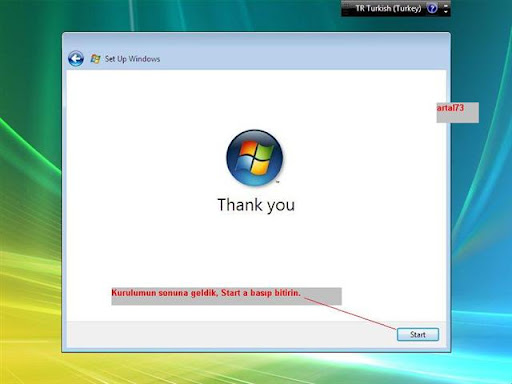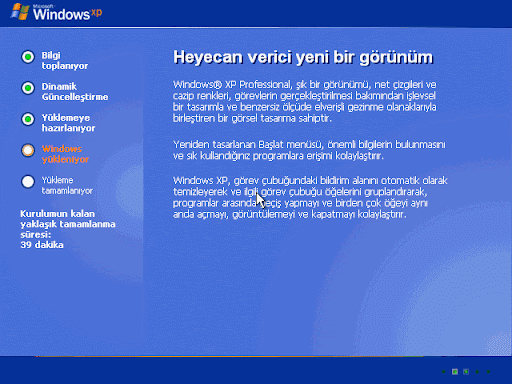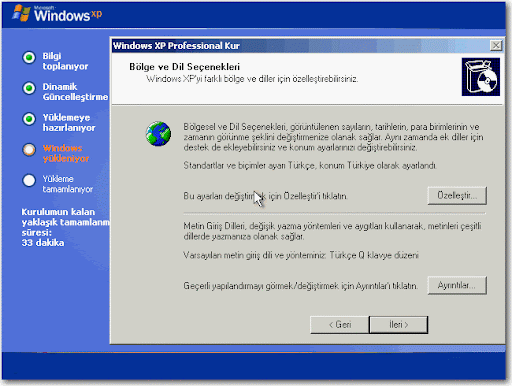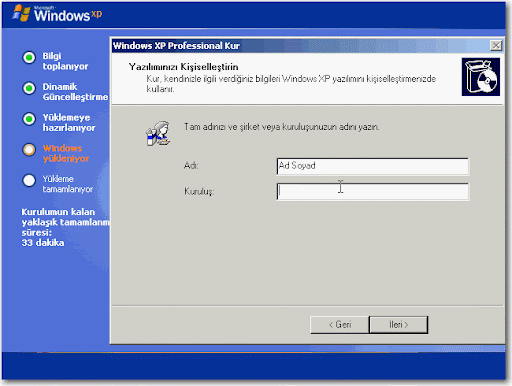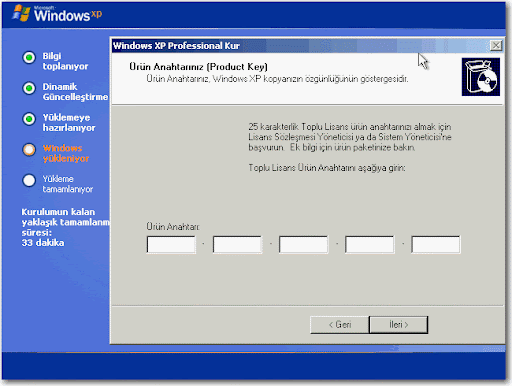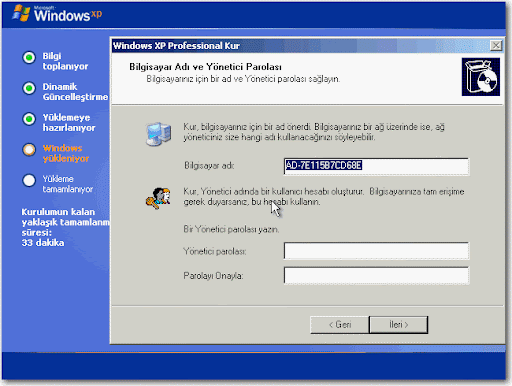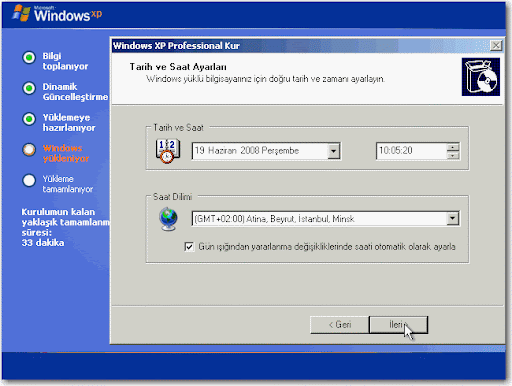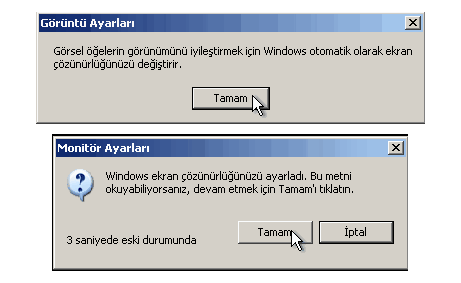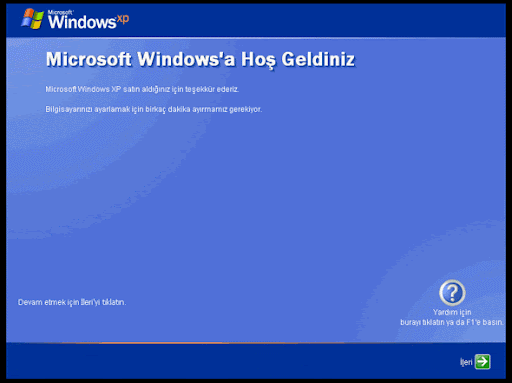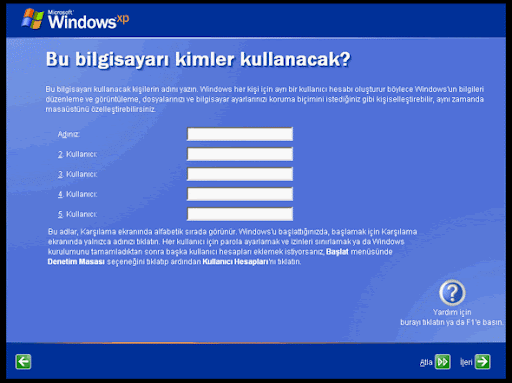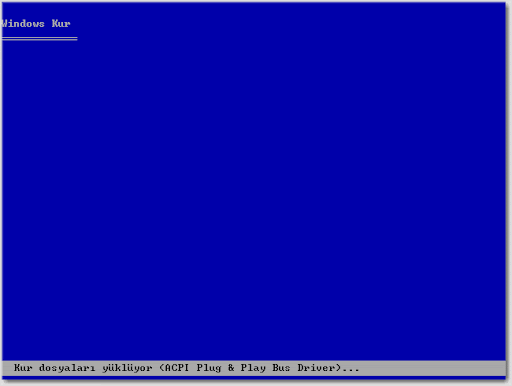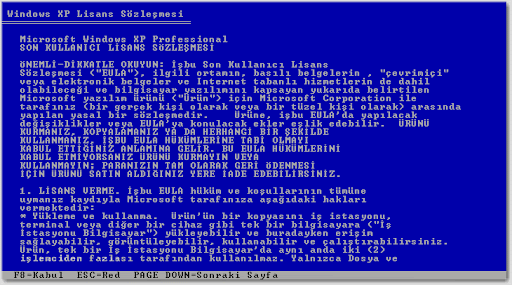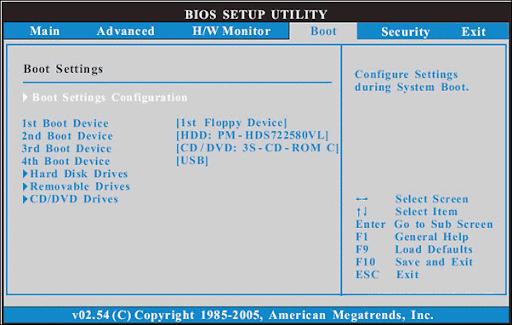Detoksun kelime anlamı, vücutta biriken toksik maddelerin atılması ve uzaklaştırılmasıdır. Ancak son zamanlarda sıkça duyduğumuz detoks serüvenleri ise bağırsakları boşaltmaktan ileriye gidememekte, ve hatta sağlığımızı tehdit eder boyutlara ulaşabilmektedir.
İdeal yaz detoksu ne olmalı nasıl olmalı ki sağlığımızı korusun ve geliştirsin? En gerçekçi ve yararlı detoks; sağlıklı beslenme, hareketli yaşam ve bol su tüketimi üçlüsü ile her gün adım adım yenilenmektir. Yaz mevsimini normal doğasında yaşarken, spor ve beslenme alışkanlıklarında yapacağımız küçük takviyelerle, her gün adım adım ilerleyerek yaz detoksu adı altında vücudumuzu yaz mevsimine uyarlamış ve sarsmamış aksine canlandırmış oluruz.
Yaz Detoksunun Adımları
1- Bol bol dinlenin, düzenli uyuyun uykunuzu tam alın.
2- Gün içinde mümkün olduğunca temiz ve açık havada bulunun, olabilecek maksimum ölçüde hareket edin.
3- Bol bol su için. Günde en az 2-3 litre su tüketin. Bol su içmek detoksun vazgeçilmezidir. Su içmeye özen gösterin. Hassas su dengesini bozmamak için susamadan su içme alışkanlığı kazanının.
4- Her içecek su değildir! Ayran ve taze sıkılmış meyve suları, su yerine kabul edilebilecek vücudunuzun su oranına destek sağlayacak içeceklerdir. Ayrıca sebze ve meyvelerin yapısındaki su da su ihtiyacını karşılamak da katkı sağlar. Ancak, çay, kahve, asitli içecekler ve alkollü içecekler sıvı ihtiyacını karşılamaz. Aksine vücuttan su atımını arttırır. Bu nedenle bu tür içeceklerin tüketiminde aşırıya kaçılmayın. Susuzluk hissedildiğinde ilk seçenek her zaman için su olmalıdır.
5- Gün içinde 10 – 15 dakika direk güneş ışığı görüp D vitamini eksikliğine meydan vermeyin.
6- Sağlıklı yeterli ve dengeli beslenin. En önemli öğün kahvaltıdır. Kahvaltı öğünü vücudumuzun çalışmaya başlaması ve gece boyunca azalan kan şekerinin dengelenmesi açısından oldukça önemlidir. Günde 6-8 öğün beslenin ve gün içinde dört saatten uzun aç kalmayın ki metabolizmanız yavaşlamasın.
7- Sağlıklı yiyecekler tüketin. Beslenmenizde; dört ana besin grubu olan et ve çeşitleri, süt ve ürünleri, sebze-meyveler ve tahıl ürünleri her öğünde ihtiyacınızı karşılayacak miktarlarda olsun. Et grubundan kırmızı et, tavuk, hindi ve balık; süt grubundan süt, yoğurt, ayran ve cacık, tahıl ürünlerinden tam buğday ekmeği, tam çavdar ekmeği, bulgur, yulaf, kabuklu pirinç, patates; mevsim sebzelerinden lahana, brokoli, karnabahar, kereviz ve meyvelerden muz, elma, mandalina ve kivi sofranızda mutlaka bulunsun.
8- Yeterli ve kaliteli protein alın. Vücuda gerekli olan azotun ve aminoasitlerin karşılanması için beslenme programınızda proteinin yeterli miktarda yer alması gerekir. Yetersiz veya fazla miktarda protein almak sağlığınızı olumsuz etkiler. Proteinin yetersiz alınması protein depolarınızın yıkılmasına sebep olur. Gereğinden fazla protein alımı ise böbreklerinizi zorlar ve bazı sağlık sorunlarına neden olabilir. Protein ihtiyacınızı sadece bitkisel protein kaynaklarından karşılamayın, kaliteli protein kaynakları olan hayvansal ürünlere de beslenmenizde yeteri kadar yer verin. Günlük protein ihtiyacının karşılanması için günde 2–4 porsiyon et ve et ürünleri, 3–4 porsiyon süt ve süt ürünlerinin beslenmenizde yer alması yeterlidir.
9- Beslenmemiz yeterli ölçüde ve kalitede karbonhidrat içersin. Karbonhidratlar, protein koruyucu özellikleri ve vücutta elzem bazı öğelerin sentezinde kullanıldıklarından dolayı dengeli tüketilmesi gereken besin öğelerindendir. Besin kalitesi düşük olan basit karbonhidratlar yerine kompleks karbonhidratlar tercih edilmelidir.
10-Akıllı yağlar kullanın. Gün boyunca yemekler, salatalar ve besinlerin içerisinde yer alan doğal yağlar ile karşılanan yağ ihtiyacı değişik yağ çeşitlerinden dengeli olarak karşılanmalıdır. Doymuş yağ gereksinimini, etler ve sütlerin içerisinde yer alan doymuş yağ asitleri ile karşılayabilir. Doymamış yağ asitleri tekli doymamış yağ asitleri olan omega-9 ve çoklu doymamış yağ asitleri olan omega-3 ve omega-6 yağ asitleri dengeli bir biçimde almak için haftada 2–3 kez balık tüketmek, yemeklerde ayçiçeği veya mısırözü yağı kullanmak ve salatalara zeytinyağı eklemek yeterli olacaktır. Yanmış yağlardan uzak durulmalı ve yiyecekler ızgara, haşlama ve fırında gibi sağlıklı pişirme yöntemleri ile pişirilmelidir.
11-Pozitif olmalı, stresten uzak durmalı
12-Alkolü mümkün olan en az düzeyde kullanmalısınız. Alkol, vitamin ve minerallerin vücutta etkin olarak kullanılamamasına neden olmakla birlikte, ödem yapar ve vücudunuzu yorar.
13-Sigara kullanmamalı ve sigara içilen yerlerde bulunmayınız.
Yaz detoksunun en büyük faydası selülitleri hayatımızdan uzaklaştımasıdır.
Selülitler her mevsimde, özellikle yaz aylarında kadınların kâbusu haline gelir. Deri altında yer alan yağ dokularının su ve tuz tutarak şişmesi ve şekillerinin bozulması ile oluşan selülitin önüne, doğru yaşam tarzı ile geçilebilir. Selülit oluşumunun engellenmesinde en önemli kural yeterli miktarda su içilmesidir. Yeterli miktarda su içerek, vücutta düzgün dolaşım sağlamak mümkündür. Aşırı miktarda tüketilen çay, kahve ve kolalı içecekler içerdikleri kafein nedeni ile selülite neden olabilirler. Gereğinden fazla tuz tüketimi de aynı şekilde selülite davetiye çıkarır. Boş kalori olan ve besin kalitesi düşük beyaz şeker tüketimi hem şişmanlamaya hem de selülite neden olur.
Bu nedenle günlük tüketilen şeker miktarı azaltılmalıdır. Selülitlerden korunmak için mutfakta kullandığımız pişirme yöntemlerini de doğru seçmemiz gerekir. Kızartma ve kavurma gibi yanmış yağ içeren besinler selülit oluşumunu kolaylaştırır. Bu pişirme yöntemleri yerine ızgara, haşlama ve fırında pişirme tercih edilmelidir. Fazla alkol tüketimi, dolaşımda bozulmalara neden olarak selülit oluşumunu destekler. Bu nedenle bayanların haftada maksimum 3 gün ve günde 1-2 kadehten fazla alkol almamaları gerekir. Genel sağlığın baş düşmanı ve selülitlerin dostu sigaradan da uzaklaşmak doğru bir tercihtir. Selülitle mücadelede en büyük yardımcımız sa egzersizdir. Düzenli egzersiz veya haftada üç kez yapılacak orta tempolu yürüyüşler selülitleri hayatınızdan uzak tutar.
kaynak:Dr. Hastane.Com.Tr Doktoru Hastane.com.tr